原图
 |
| 最终效果 |
 |
| 1、打开素材图,选择菜单:图像 > 模式 > Lab颜色,创建曲线调整图层,参数设置如下图,确定后把图层混合模式改为“柔光”,对蒙版填充黑色,用白色画笔涂抹人物部位。 |
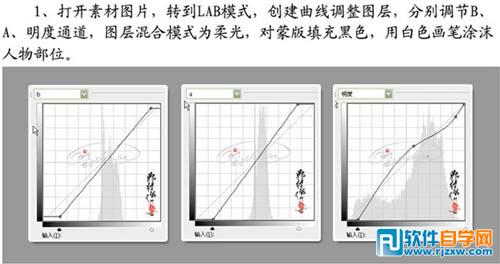 |
 |
| 2、再创建曲线调整图层,参数设置如下图,确定后用黑色画笔把人物部分擦出来。 |
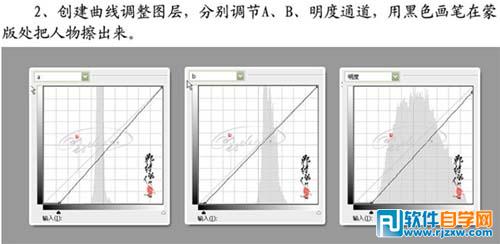 |
 |
| 3、创建色阶调整层,选择明度通道,根据图中红框数据调节。确定后用灰色画笔,把人物部分擦出来。 |
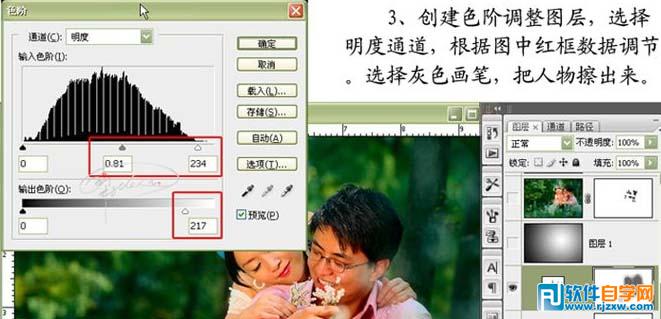 |
| 4、新建空白图层,把图层混合模式改为正片叠底,做黑白径向渐变,降低图层的不透明度。 |
 |
| 5、新建一个图层,按Ctrl + Alt + Shift + E盖印图层,用降噪软件进行降噪处理,处理后加上图层蒙版把人物五官用黑色画布涂出来。 |
 |
| 6、新建一个图层,按Ctrl + Alt + Shift + E盖印图层,复制一封,进行锐化处理。 |
 |
| 6、新建一个图层,按Ctrl + Alt + Shift + E盖印图层,复制一封,进行锐化处理。 |
 |
| 7、创建曲线调整图层,分别调节a,b,明度通道,把蒙版填充黑色,用白色画笔把人物擦出来,再盖印图层,完成最终效果。 |
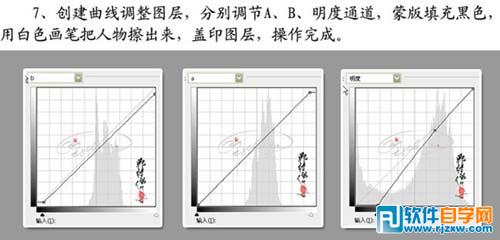 |
 |
评论留言